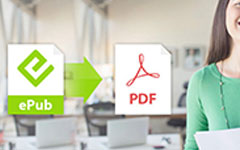4 Ways to Manage Kindle Collection - Szervezze eBooks a Kindle könyvtárban
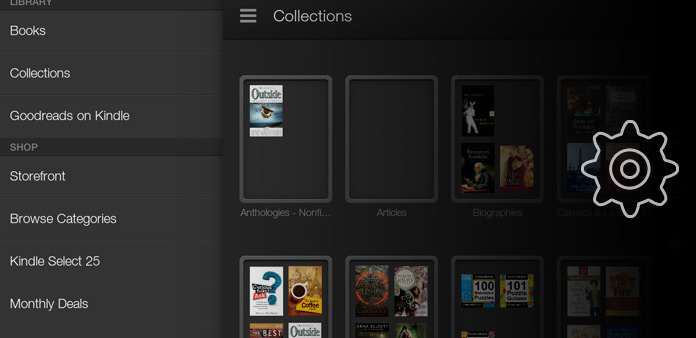
Ahhoz, hogy jobb olvasási tapasztalatot szerezzen, néhány hónapja megvettem a Kindle Paperwhite-et, figyelembe véve a megjegyzések csoportját és a hivatkozó cikkeket. Számtalan regényt és tudományos fikciót töltöttem le, hogy olvastam a Kindle-nal. Kezdetben a regények kisebbek az 50 könyveknél, így a célkönyv megkeresése még mindig könnyű számomra. Azonban az idő múlásával egyre több e-könyv importál a Kindle könyvtárba. Olyan sok e-könyv összeolvad, és nem akarok semmilyen e-könyvt törölni. A növekvő digitális könyvek miatt a legjobb megoldás a Kindle-gyűjtemények létrehozása és kezelése, az e-könyvek osztályozása és osztályozása. Eddig számos módja van a Kindle könyvtár kezelésére, kézzel történő létrehozás, Kindlian szoftverek és stb. Nem számít, hogy melyik Kindle gyűjteménykezelést választja, fontos, hogy elolvassa az egész cikket, hogy szélesebb gondolkodási ötleteket kapjon, amelyek kezelhetik Kindle jobban.
- 1 rész. Az Amazon vásárolt könyvek létrehozása és kezelése online
- 2 rész. Szervezze meg a Kindle gyűjteményeket a Kindle Paperwhite / Touch Mac / PC-jén
- 3 rész. Importáld és kezelheted Kindle eBooks Kindlian-t a Windows rendszeren
- 4 rész. Jailbreak Kindle eszközök kezelésére Kindle eBooks Plugin a Caliber
1 rész: Az Amazon vásárolt könyvek létrehozása és kezelése online
Az 2017 óta az Amazon új szolgáltatást kínál a felhasználók számára a Kindle könyvek létrehozásához és kezeléséhez a böngészőben. Az új gyűjtemény létrehozásának folyamata olyan egyszerű, mint az online megrendelés. De mielőtt feltöltenéd a Kindle könyveket, meg kell jegyezned, hogy csak az Amazon boltból vásárolt könyveket lehet hozzáadni a Kindle felhőkezelésében.
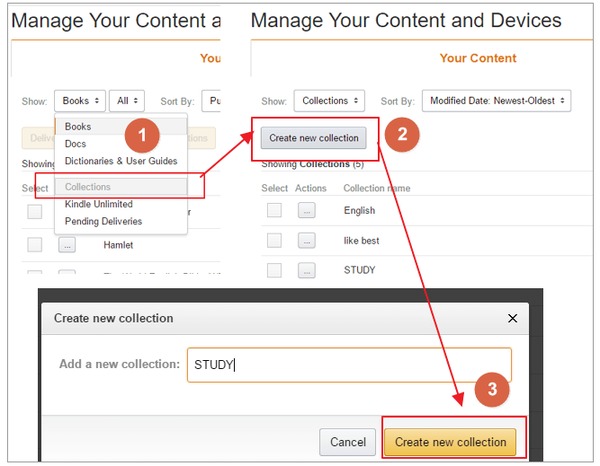
Először hozzon létre új gyűjteményt.
Menj az Amazon weboldalára, és jelentkezz be az Amazon fiókodba, majd nyisd meg a Tartalom és eszközök kezelése oldalt. Válassza a Gyűjtemények lehetőséget a Megjelenítés legördülő listából, majd érintse meg az Új gyűjtemény létrehozása gombot a Kindle könyvgyűjtemény megnevezéséhez.
Add hozzá a Kindle könyveket az új gyűjteménybe.
Jelölje ki az újonnan létrehozott gyűjteményhez hozzáadni kívánt könyveket, majd válassza a Hozzáadás a gyűjtemények kiválasztásához lehetőséget. A Hozzáadás a gyűjtemények ablakhoz a Kindle könyveit más meglévő gyűjteményekhez is kezelheti a gyűjteménynevek kipipálásával.
Végül indítsa el a Kindle-t, koppintson a Beállítások ikonra, és válassza a Szinkronizálás és ellenőrzés elemek elemet a Kindle tartalmak és gyűjtemények kezeléséhez. Ez a módszer az összes Kindle eszköz kezelésére. Ezenkívül a Kindle Paperwhite felhasználók az új gyűjteményhez manuálisan is hozzáadhatják az e-könyveket a Create New Collection menüpont alatt.
2 rész: Szerkessze a Kindle gyűjteményeket a Kindle Paperwhite / Touch Mac / PC-re
A Kindle app a Kindle Paperwhite és a Kindle Touch szoftvere, melynek célja a Kindle gyűjtemények közvetlen közvetlen létrehozása és kezelése. Megtekintheti és megszervezheti a Kindle könyvtárat kényelmesen. És nincsenek operációs rendszer problémák, elfogadható a Kindle kezelés Mac-en és PC-n.
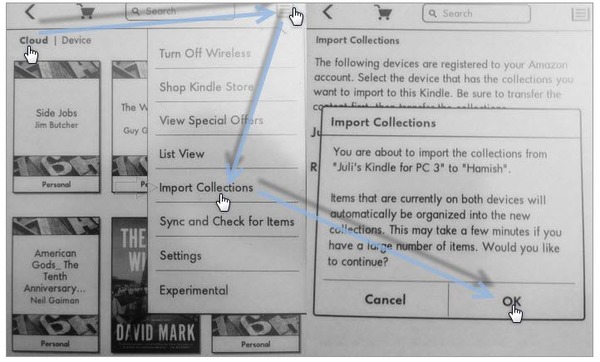
Hozzon létre új Kindle gyűjteményt.
Futtasd meg a Kindle alkalmazást az asztalon, és igazítsd az eBook borítóját, és kattints a Hozzáadás a gyűjteménybe, hogy megtaláld az Új gyűjteményt. Miután létrehozta a Kindle gyűjteményeket, a bal oldali e-könyveket az egér bal oldali ablaktáblájába húzhatja az új gyűjteménybe.
Szinkronizálja a gyűjteményeket a Kindle eszközökön.
Jelentkezzen be Amazon-fiókjába a Kindle-ban, majd a kezdőlapra fordulva keresse meg a Menü gombot a Szinkronizálás és az elemek ellenőrzése lehetőség kiválasztásához. Kapcsolja be a Cloud View alkalmazást, majd kattintson a Collection Collections gombra Végül érintse meg az OK gombot a Kindle eBooks sikeres kezeléséhez.
Ez az út az Amazon-ból vásárolt Kindle könyvek létrehozására és kezelésére. Tehát csak bizonyos esetekben futtathatja a Kindle alkalmazást a Kindle tartalmak és eszközök kezeléséhez.
3 rész: Windows Kindlian Kindle könyvtárak importálása és kezelése
Kindlian támogatja a Kindle eszközöket, amelyek Kindle billentyűzet, Kindle Black, Kindle Grey, Kindle Touch és Kindle Paperwhite. És a Kindlian a Kindle készülékekhez készült kiegészítő, a Kindle eBooks és gyűjtemények létrehozása és kezelése Windows számítógépen.
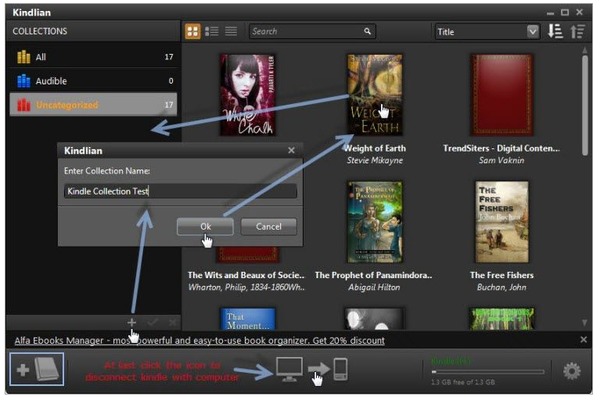
Csatlakozz a Kindlian-hez a Kindle-hoz.
Futtasd Kindliant és válaszd ki a Kindle változatát, hogy összekapcsold a Kindle-t a PC-vel. Később érintse meg a Kindle menü Beállítások menüpontját a Kindle frissítéséhez.
Új Kindle gyűjtemények létrehozása és kezelése.
Érintse meg a hozzáadni kívánt ikont, hogy hozzáadja és húzza az e-könyveket egy gyűjteménybe, hogy megírja a Kindle könyveket szerző, adatok és kapcsolódó információk alapján.
Ne felejtsd el újra csatlakoztatni a Kindle PC-kel, és indítsa újra a Kindle frissítése után a Kindle. Kindlian-nal a méltóságteljesen megvizsgálták a Kindle könyvek kezelését.
4 rész: Jailbreak Kindle eszközök kezelni Kindle eBooks Plugin a Caliber
Összehasonlítja a fenti Kindle menedzserekkel, a Caliber jobban dolgozik, hogy több teret kínáljon a Kindle könyvek szervezésének. A Kindle előfizetések és az e-könyvek létrehozása és kezelése előtt két Caliber-bővítmény található, amelyek megfelelnek a különböző Kindle operációs rendszereknek. Le kell töltenie a Caliber plugint, és telepíteni kell Plugins-ként a Preferences (Beállítások) alatt, a Plugin betöltéséhez a fájlból. Mi több, a Kindle Collection Manager lehet egy jó Kindle gyűjtemény létrehozása és kezelése szoftver.
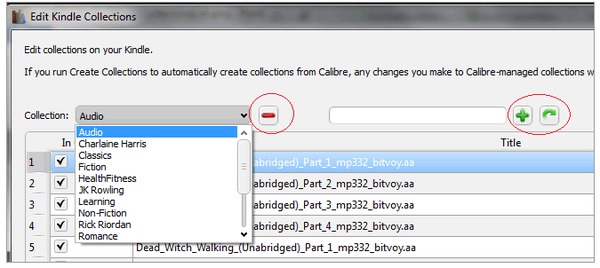
Importáljon Kindle könyveket a Caliber könyvtárba.
Használja az USB-kapcsolatot a Kindle és a számítógép összekapcsolásához, majd kattintson az Eszközök elemre, és kattintson a Könyvek megjelenítése a készülék fő memóriájába. Kattintson jobb gombbal az eBooks-re, hogy megkapja a Preferenciákat, majd válassza a Caliber viselkedés módosítása> Saját oszlopok hozzáadása> Saját oszlop hozzáadása sorrendben.
A Kindle gyűjtemények manuális szerkesztése.
Miután kiválasztotta a Kindle gyűjteményeket a Caliber ... kiválasztáshoz, hogy megtalálja, akkor érintse meg a Kindle gyűjtemények kézzel ... opciót a továbblépéshez. Hozzáadás, törlés, átnevezés és szerkesztés a Kindle gyűjteményekben.
Végül vigye el a Kindle eszközt, és indítsa újra a Kindle-ot a Home> Setting> menüből> Restart. Mindezekkel a munkákkal véget ért, a Kindle könyvkezelési feladat véget ér. Most, élvezze a szórakozás olvasni Kindle újra, hogy beszélgetni eBooks.